使用PowerShell批量修改文件名的方法
扫描二维码随身看资讯
使用手机 二维码应用 扫描右侧二维码,您可以
1. 在手机上细细品读~
2. 分享给您的微信好友或朋友圈~
本文介绍如何使用PowerShell语言来批量修改文件夹中全部文件的名称。在之前的文章中,介绍了利用Python语言实现批量修改文件名的方法。当需求相对简单时,我们可以选择使用PowerShell语言来实现。本文将介绍如何基于PowerShell语言来进行大量文件重命名操作。
首先,来看一下我们的需求。现有一个文件夹,其中我们需要修改全部文件的文件名;修改的规则是将文件名中的字段"CRO"修改为"GRA"。
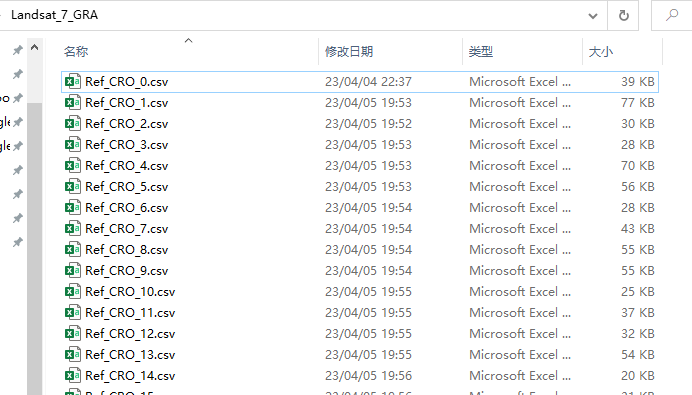
操作步骤如下:首先,打开存放有需要修改的文件的文件夹,按下Shift键,同时在空白处点击鼠标右键。在弹出的选择列表中,选择“在此处打开PowerShell窗口”选项。
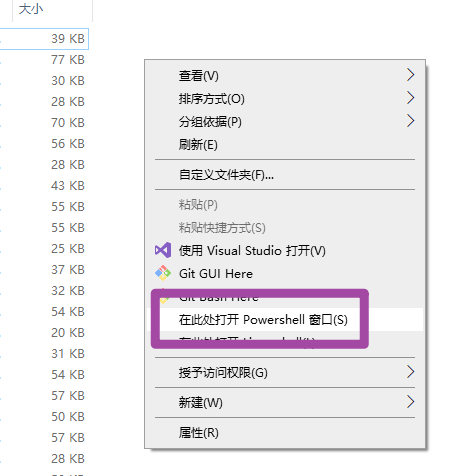
输入以下代码:
Get-ChildItem -Filter "*.csv" -File | ForEach-Object {
$newname = $_.Name -replace "CRO", "GRA"
Rename-Item $_.FullName $newname
}
运行此命令将获取当前目录中所有扩展名为.csv的文件,并将其传递到管道中。ForEach-Object cmdlet将对每个文件执行指定的操作。对于每个文件,$newname = $_.Name -replace "CRO", "GRA"代码将创建一个新变量$newname,包含了修改后的文件名,即将所有CRO替换为GRA。最后, Rename-Item $_.FullName $newname 将文件的完整路径名与新名称一起传递给Rename-Item cmdlet,以便将文件重命名为新名称。
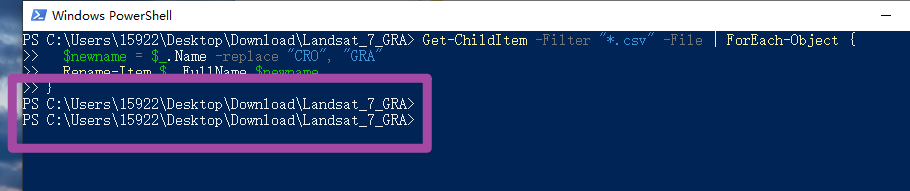
通过此方法,可以轻松快速地完成文件重命名操作。至此,大功告成。
- 1
企鹅岛 官方正版中文版
- 2
球球英雄 手游
- 3
情商天花板 2024最新版
- 4
一战到底游戏
- 5
大富翁go 官网版
- 6
一只鱼 安卓版
- 7
我是大校长
- 8
狩猎吧原始人
- 9
坏蛋冰淇淋
- 10
Poppy Playtime 2024最新版



































 企鹅岛 官方正版中文版
企鹅岛 官方正版中文版 球球英雄 手游
球球英雄 手游 情商天花板 2024最新版
情商天花板 2024最新版 一战到底游戏
一战到底游戏 大富翁go 官网版
大富翁go 官网版 一只鱼 安卓版
一只鱼 安卓版 我是大校长
我是大校长 狩猎吧原始人
狩猎吧原始人 坏蛋冰淇淋
坏蛋冰淇淋 Poppy Playtime 2024最新版
Poppy Playtime 2024最新版 地铁跑酷忘忧10.0原神启动 安卓版
地铁跑酷忘忧10.0原神启动 安卓版 芭比公主宠物城堡游戏 1.9 安卓版
芭比公主宠物城堡游戏 1.9 安卓版 咸鱼大翻身游戏 1.18397 安卓版
咸鱼大翻身游戏 1.18397 安卓版 跨越奔跑大师游戏 0.1 安卓版
跨越奔跑大师游戏 0.1 安卓版 挂机小铁匠游戏 122 安卓版
挂机小铁匠游戏 122 安卓版 灵魂潮汐手游 0.45.3 安卓版
灵魂潮汐手游 0.45.3 安卓版 死神之影2游戏 0.42.0 安卓版
死神之影2游戏 0.42.0 安卓版 旋转陀螺多人对战游戏 1.3.1 安卓版
旋转陀螺多人对战游戏 1.3.1 安卓版 地铁跑酷黑白水下城魔改版本 3.9.0 安卓版
地铁跑酷黑白水下城魔改版本 3.9.0 安卓版 Escapist游戏 1.1 安卓版
Escapist游戏 1.1 安卓版